Файлы формата обмена графическими данными - это легко переносимый и широко поддерживаемый формат файлов. Если вы хотите вставить формат обмена графикой другу или коллеге с помощью настольного клиента Microsoft Outlook 2011 или клиента веб-почты, вам повезло. Просто используйте Вставить файл вариант, который вам предоставляют оба клиента Outlook.
Вставка анимации с помощью настольного клиента Microsoft Outlook
Шаг 1. Составьте новое сообщение.

Кредит изображения: MS Outlook
Откройте настольный клиент и напишите новое сообщение. Чтобы написать новое сообщение желаемому получателю, выберите Новый из строки меню.
Видео дня
Шаг 2: прикрепите желаемый файл.

Кредит изображения: MS Outlook
Когда откроется окно создания сообщения, выберите Прикреплять из строки меню. Это позволит вам выбрать файл в формате обмена графикой, который вы хотите отправить.
Шаг 3: Выберите файл для отправки.
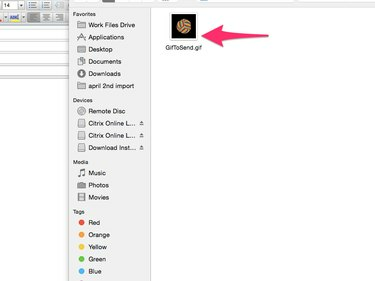
Кредит изображения: MS Outlook
Перейдите к файлу, который хотите отправить.
Вставка анимации с помощью веб-клиента Microsoft Outlook
Шаг 1. Составьте новое сообщение.

Кредит изображения: Клиент Outlook
Откройте свой почтовый клиент и напишите новое сообщение. Чтобы написать новое сообщение желаемому получателю, выберите Новый из строки меню.
Шаг 2: прикрепите желаемый файл.

Кредит изображения: Клиент Outlook
Когда откроется окно создания сообщения, выберите Файл как вложения из строки меню. Это позволит вам выбрать файл в формате обмена графикой, который вы хотите отправить.
Шаг 3: Выберите файл для отправки.
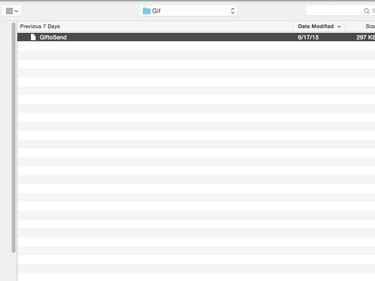
Кредит изображения: Клиент Outlook
Перейдите к файлу, который хотите отправить.
Анимация не отображается в настольном клиенте Mircrosoft Outlook?
- Microsoft Outlook 2013 не может отображать Анимация в формате обмена графикой, хотя программа может Отправить Анимация в формате обмена графикой. Так что не пугайтесь, если вы можете увидеть только первый кадр своей анимации, когда вставляете файл с помощью клиента рабочего стола Mircrosoft Outlook.
- С веб-клиентом Mircrosoft Outlook таких проблем нет.




